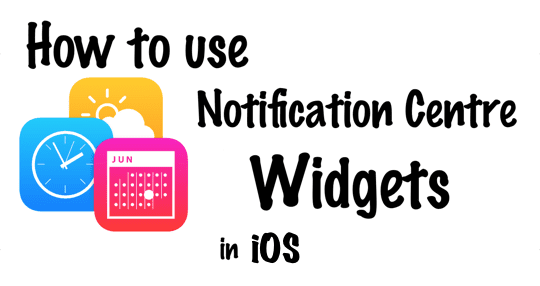
In einem identischen Konzept wie die Notification Center-Widgets von OS X Yosemite bietet iOS 8 jetzt die Möglichkeit, Widgets hinzuzufügen, um Ihren Heute-Bildschirm anzupassen. Diese kleinen Apps sind eine großartige Möglichkeit, Ihrem iPhone mehr Funktionalität hinzuzufügen, und sind im App Store entweder als Teil regulärer Apps oder als eigenständige Widgets zu finden.
In diesem Artikel wird beschrieben, wie Sie Ihrem Heute-Bildschirm Widgets hinzufügen können, sowie einige unserer Favoriten, die Sie vielleicht ausprobieren möchten.
Inhalt
- Hinzufügen eines Widgets zur Mitteilungszentrale
-
Einige unserer beliebtesten Notification Center-Widgets
- Evernote
- Yahoo Nachrichtenübersicht
- DropBox
- Tag eins
- PCCalc Lite
- Letzte Worte
-
Verwandt
- Zusammenhängende Posts:
Hinzufügen eines Widgets zur Mitteilungszentrale
Um zu beginnen, müssen Sie nur von oben auf Ihrem iPhone / iPad / iPod Touch nach unten wischen, um die Benachrichtigungszentrum wie normal. Stellen Sie sicher, dass die Heute Abschnitt aktiv ist (anstatt Benachrichtigungen) und scrollen Sie dann mit einem Wisch nach unten bis zum Ende der Liste.
Sie werden sehen, es gibt ein kleines Bearbeiten Schaltfläche – tippen Sie einfach darauf, um die Widgets anzuzeigen, die Sie bereits installiert haben:
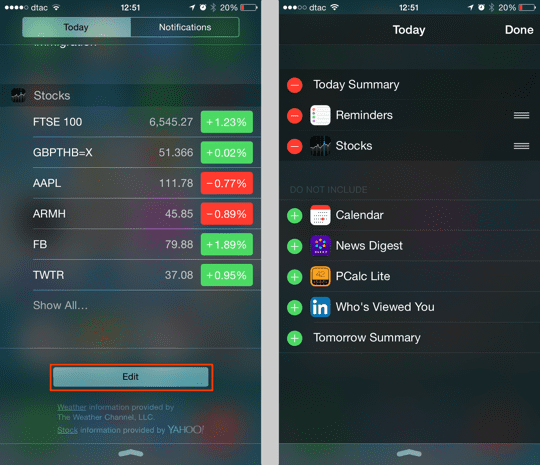
Es ist sehr einfach, Widgets hinzuzufügen oder zu entfernen. Um eine hinzuzufügen, tippen Sie auf die grüne Schaltfläche „+“, und um eine zu entfernen, tippen Sie auf die rote Schaltfläche „-“. Um die Reihenfolge der Widgets zu ändern, verwenden Sie die Ziehpunkte (die drei horizontalen Balken rechts neben jedem Element) und ziehen Sie sie in die gewünschte Reihenfolge nach oben oder unten.
Wenn Sie fertig sind, tippen Sie einfach auf das Fertig Schaltfläche oben rechts, um die neue Auswahl zu akzeptieren, oder wischen Sie einfach die Mitteilungszentrale weg, was dasselbe tut.
Nachdem Sie einige Widgets hinzugefügt haben, wird die Liste beim nächsten Öffnen des Bildschirms Heute aktualisiert, um die Änderungen widerzuspiegeln.
Einige unserer beliebtesten Notification Center-Widgets
 Evernote
Evernote
Evernote ist eine fantastische Notiz-App, die nicht nur dem Heute-Bildschirm hinzugefügt werden kann, sondern auch die Möglichkeit, alles für die Evernote-App freizugeben, indem Sie Schaltflächenerweiterungen freigeben, die in Apps wie Safari und. funktionieren Fotos.
Mit dem Widget haben Sie schnellen Zugriff auf die Kategorien Kamera, Text, Fotos, Erinnerungen und Liste.
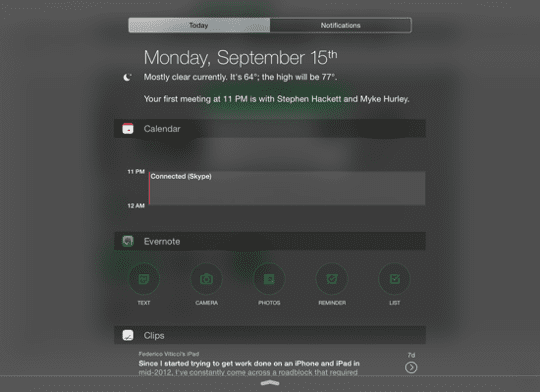
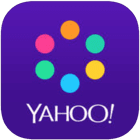 Yahoo Nachrichtenübersicht
Yahoo Nachrichtenübersicht
Die Yahoo News Digest-App fasst die Nachrichten des Tages in einem praktischen Format auf dem Heute-Bildschirm zusammen. Sie können die Nachrichtenausgabe anpassen (z. B. internationale Verwendung oder lokal). Die Benutzeroberfläche ist sehr attraktiv und sieht sowohl auf dem iPhone als auch auf dem iPad (das ein größeres Format hat) großartig aus. Es gibt sogar zweimal täglich Nachrichtenbenachrichtigungen, wenn es neue Geschichten gibt.
Das Widget selbst zeigt nur die oberste Story an und führt Sie zur Haupt-App, wenn Sie darauf tippen.
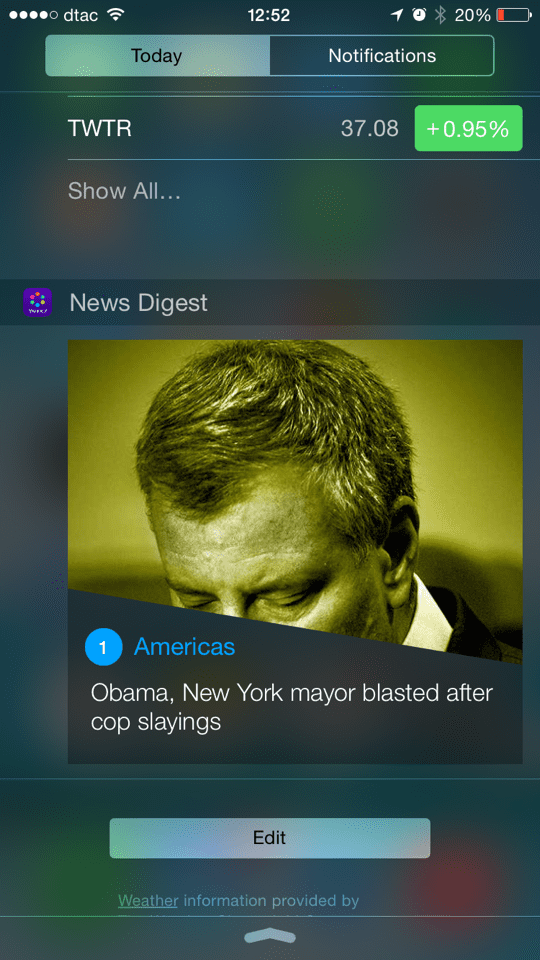
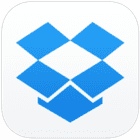 DropBox
DropBox
DropBox wird von Millionen von iOS- und Mac-Benutzern verwendet, um Dateien in der Cloud zu teilen und zu speichern. Die neueste Version für iOS 8 bietet viele neue Funktionen, aber das Widget selbst lässt Sie wissen, wann Dateien kürzlich heruntergeladen wurden geändert, und die Auswahl einer Datei führt Sie zur Vorschauansicht in der App, in der Sie alle Elemente verwalten können, die Sie haben hochgeladen.
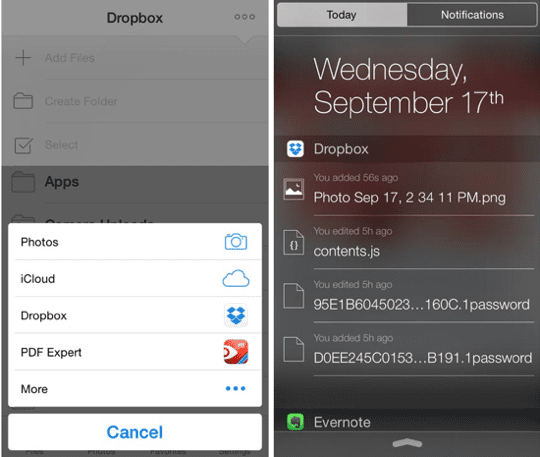
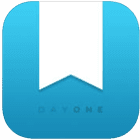 Tag eins
Tag eins
Day One ist eine großartige Tagebuch-App, mit der Sie alle Arten von Tagebüchern und Einträgen erstellen können. Noch nützlicher wird es durch das neue Widget, das alle von Ihnen vorgenommenen Eingaben sowie einige zufällige Fotos anzeigt.
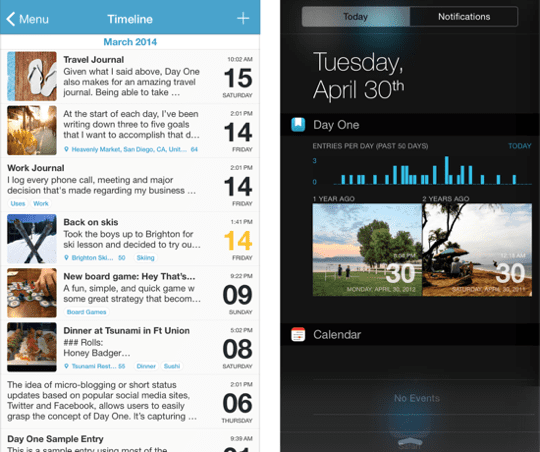
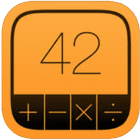 PCCalc Lite
PCCalc Lite
Das iPhone hat bereits eine eingebaute Taschenrechner-App (aber nicht das iPad), aber PCalc ist einer der besten Rechner von Drittanbietern und können dem Heute-Bildschirm hinzugefügt werden, um noch schneller als der kommende darauf zuzugreifen mit iOS. Es ist immer praktisch, einen großartigen Taschenrechner nur einen Wisch entfernt zu haben.
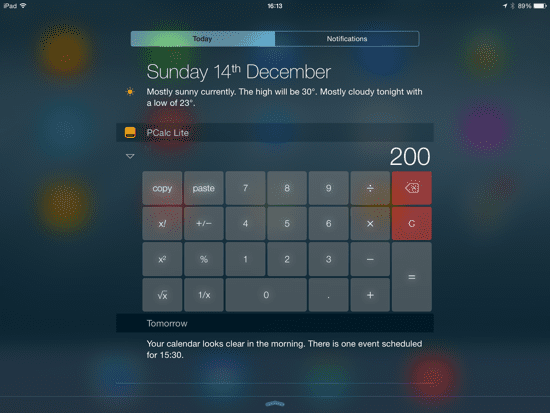
PCalc Lite ist kostenlos, und Sie können auch einzelne Add-Ons kaufen (die alle mit der Vollversion geliefert werden), wie z als weitere visuelle Themen und Spezialistenpakete (wie das Engineer Pack oder Programmer Pack) innerhalb der Haupt-App selbst. Die Add-Ons bieten ein recht gutes Preis-Leistungs-Verhältnis, wenn Sie nur einige Extras benötigen, aber nicht die Vollversion benötigen.
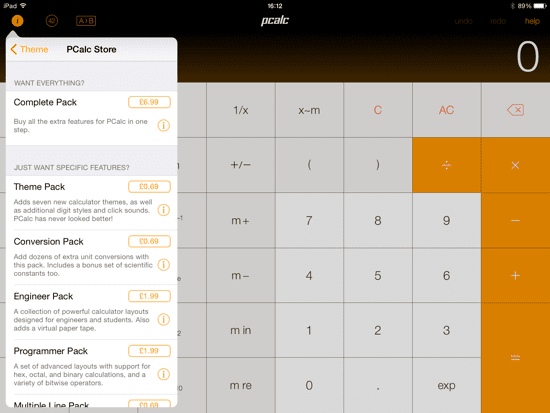
Letzte Worte
Die Möglichkeit, Ihren Heute-Bildschirm anzupassen, ist eine wirklich großartige Funktion in iOS 8. Sie können Widgets für viele Ihrer Lieblings-Apps hinzufügen, was bedeutet, dass Sie sie nicht einmal im Standalone-Modus öffnen müssen. Viele Widgets bieten eine schöne Zusammenfassung der Informationen und ermöglichen Ihnen dann natürlich, mehr anzuzeigen, indem Sie die Apps selbst öffnen.
Es gibt bereits einige Widgets im App Store, aber hoffen wir, dass in den nächsten Monaten noch viele weitere verfügbar sein werden, da viele davon in der Tat sehr nützlich sind.
Verwandt
Wenn Sie wissen möchten, wie Sie Notification Center-Widgets unter OS X Yosemite verwenden, lesen Sie unsere zugehörige Anleitung.
Roland Banks begeistert sich seit mehr als einem Jahrzehnt für Apple. Er begann seine Karriere in der Forschungsabteilung von British Telecom, wo er an kollaborativen Virtual-Reality-Umgebungen arbeitete. bevor er Videostreaming-Spezialist bei 3 UK wurde, wo er bei der Einführung einiger der weltweit ersten mobilen Videos mitwirkte Dienstleistungen.
Roland ist vor 4 Jahren nach Asien gezogen, wo er über seine Leidenschaft für alles, was mit Apple zu tun hat, schreibt.